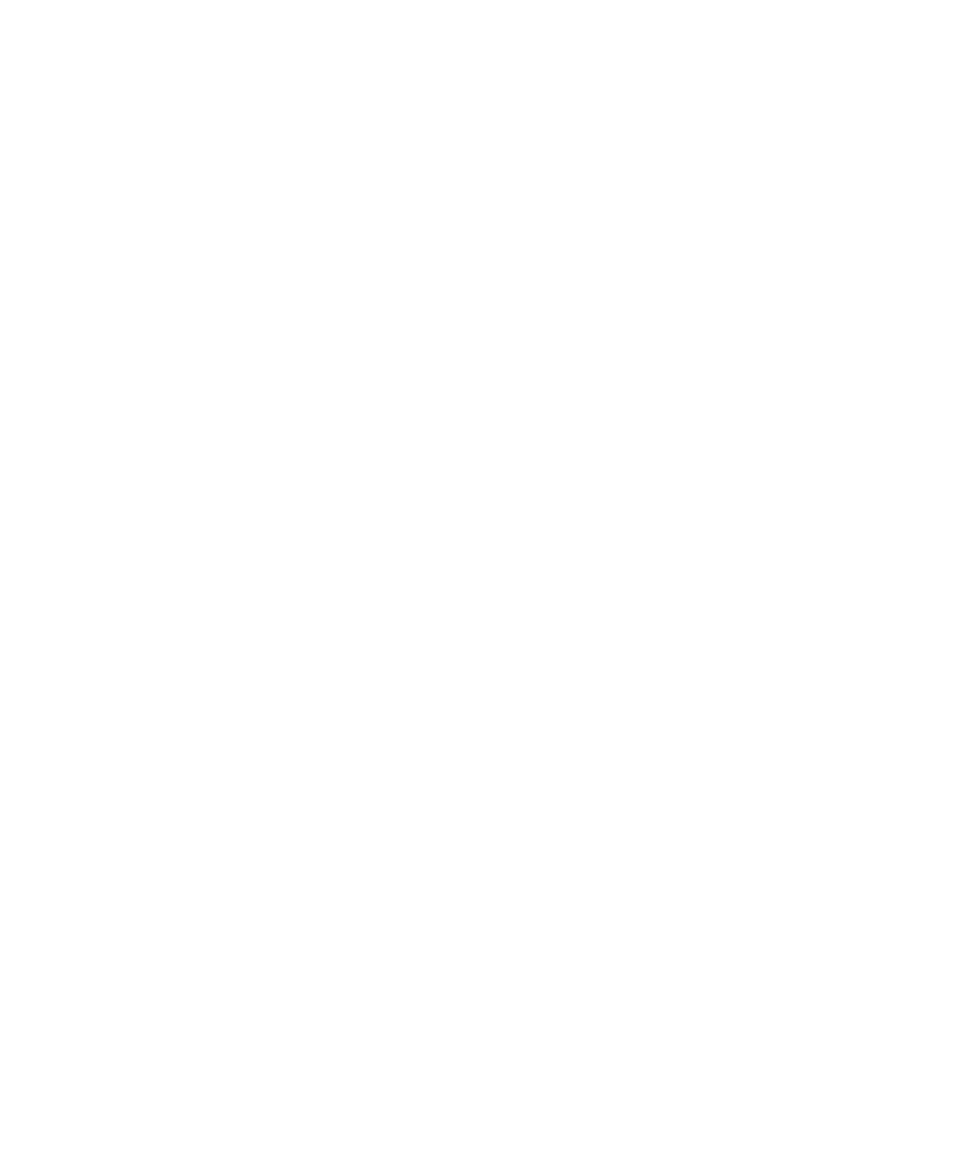
VPN 設定
視您的系統管理員為您設定的選項,此功能可能不受支援。
關於 VPN 設定檔
VPN 設定檔包含登入 VPN 所需的資訊。 若您擁有的是具備 Wi-Fi® 功能的 BlackBerry® 裝置,並且如果您的組織使
用 VPN 來控制網路存取權限,您或許可以使用 Wi-Fi 網路登入 VPN 並存取您組織的網路。 視您的組織而定,您在裝
置上可能擁有多個 VPN 設定檔。 如需 VPN 設定檔的更多資訊,請與系統管理員連絡。
必要條件:登入 VPN
• 您的電子郵件帳號必須使用支援此功能的 BlackBerry® Enterprise Server。 請與系統管理員連絡以取得更多資
訊。
• 如果您的 BlackBerry 裝置具備 Wi-Fi® 功能,則裝置所連線的 Wi-Fi 網路必須支援 VPN 連線。 請與系統管理員
連絡以取得更多資訊。
• 如果使用軟體 Token 登入 VPN,該軟體 Token 必須在裝置上,且在 VPN 設定檔中出現的軟體 Token 資訊必須正
確。
使用指南
安全性
288
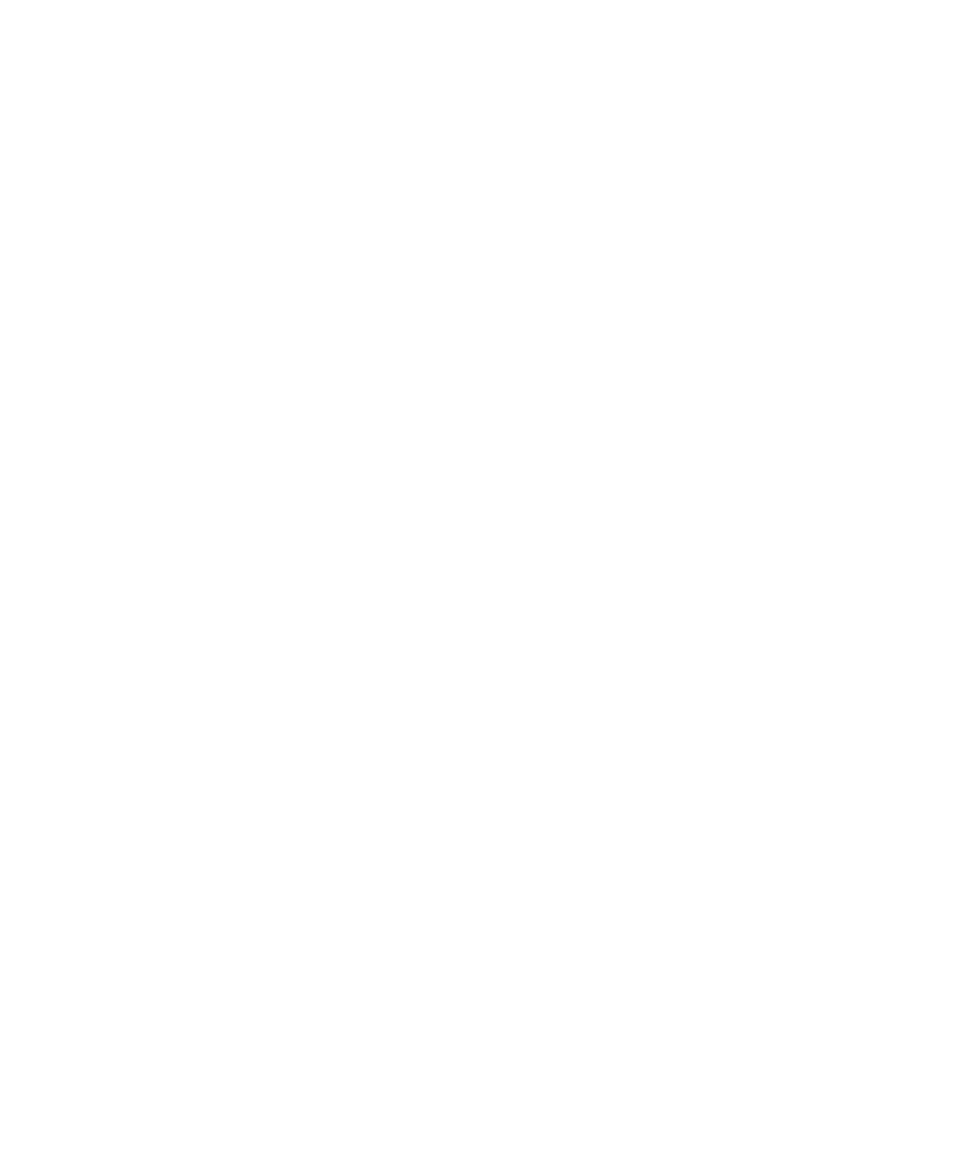
登入 VPN
1. 在首頁畫面或在資料夾中,按一下選項圖示。
2. 按一下安全性選項。
3. 按一下進階安全性選項。
4. 按一下 VPN。
5. 選取啟用 VPN 核取方塊。
6. 按一下登入。
變更 VPN 設定檔的使用者名稱與密碼
1. 在首頁畫面或在資料夾中,按一下選項圖示。
2. 按一下安全性選項。
3. 按一下進階安全性選項。
4. 按一下 VPN。
5. 反白 VPN 設定檔。
6. 按下功能表鍵。
7. 按一下編輯。
8. 在使用者名稱欄位中,鍵入新的使用者名稱。
9. 在使用者密碼欄位中,鍵入新密碼。
10. 按下功能表鍵。
11. 按一下儲存。
變更 VPN 設定檔的軟體 Token
若要執行此工作,必須在 BlackBerry® 裝置上安裝要使用的軟體 Token。 請連絡您的系統管理員以取得更多資訊。
1. 在首頁畫面或在資料夾中,按一下選項圖示。
2. 按一下安全性選項。
3. 按一下進階安全性選項。
4. 按一下 VPN。
5. 反白 VPN 設定檔。
6. 按下功能表鍵。
7. 按一下編輯。
8. 設定 Token 序號欄位。
9. 按下功能表鍵。
10. 按一下儲存。
使用指南
安全性
289